Furmark programma, kā to pareizi izmantot, lai pārbaudītu videokarti

- 3916
- 1046
- Irvin Toy
Video kartes rūpīga pārbaude un tās iespējas galvenokārt attiecas uz cilvēkiem, kuri izmanto resursus -intensīvas lietojumprogrammas: spēles, profesionālās programmas zīmēšanai, animācijai utt. Pūtīt. Tas nav nejauši, jo tieši grafiskā adaptera kvalitāte ietekmē attēla parādīšanas precizitāti. Izturība, izturība pret apkuri, arī ātrums ir ļoti svarīgs. Ražotāju firmas paši pārbauda savu produktu un sniedz atbilstošu informāciju, bet ne visi pērk jaunu videokarti - daži ņem lietotu. Lai to pārbaudītu, viņi izmanto īpašu. Mēs runāsim par vienu no populārākajiem detalizētāk.

Kam ir šī programma
Furmark piešķir adapterim noteiktu slodzi, kas īpaši apkopota, lai iespējamie defekti sevi parādītu - tieši to šī programma. Viņa analizē, kā videokarte tiek galā ar uzdevumiem visgrūtākajos apstākļos, cik ātri viņa reaģē uz rāmjiem, cik laika un cik daudz viņš uzkarsē/atdziest.
Bet vissvarīgākais ir tas, ka Furmark jums pateiks, vai personālajā datorā ir problēmas, kas ietekmē grafiskās kartes darbu. Dažreiz lietotāji to vaino zemas jaudas un lēnuma dēļ, un tad izrādās, ka problēma tika paslēpta enerģijas vai sistēmas iestatījumu mezglos.
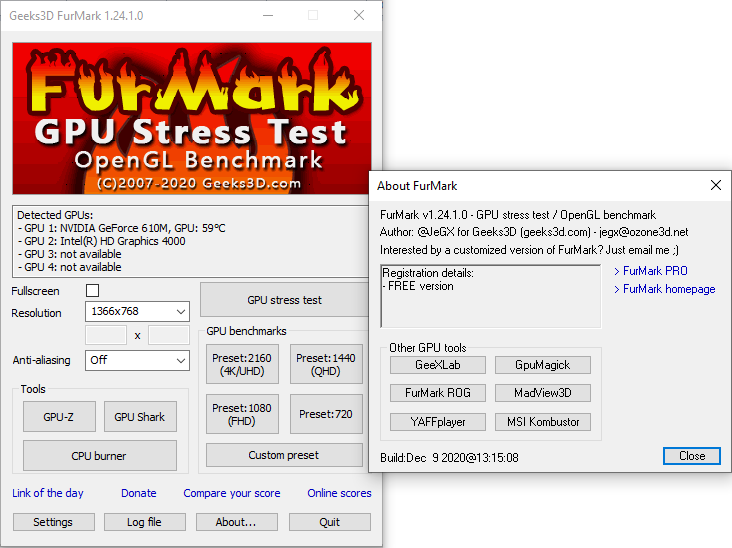
Ikviens, kurš pārbaudīja savu aprīkojumu, var dalīties ar rezultātiem Furmark tīmekļa vietnē - tādējādi tiek uzkrāta vispārējā bāze, kas ļauj jums izteikt priekšstatu par noteiktiem zīmoliem un saprast, vai konkrētā videokarte atbilst normām, kuras analogi demonstrē.
Lietojumprogrammas galvenās funkcijas
Ar furmark jūs varat:
- Pārbaudiet videokartes veiktspēju, ņemot vērā īpašu scenāriju par lielu slodzi un meklējiet ievainojamības. Tajā pašā laikā jūs pats varat novērot temperatūras izmaiņas un rāmju skaitu uz laiku uz ekrāna.
- Mainiet testa nosacījumus, ja jūs interesē kādi noteikti pētījumi: piemēram, indikatori, ieslēdzot un izslēdzot pārslēgšanas iespējas.
- Veiciet tik saukto "izdegšanas testu", atklājot dzesētāja problēmas un kartes stabilitāti līdz maksimālai slodzei.
- Atveriet lapas saturu uz pilna ekrāna vai, tieši pretēji, testēšanas laikā samaziniet logu līdz vēlamajam izmēram (dažas līdzīgas programmas pēc noklusējuma tiek izvērstas visā ekrānā, un to nav iespējams mainīt).
- Iegūstiet piekļuvi citu cilvēku videokartes testa rezultātiem un salīdziniet rādītājus.
Ielādēšana un uzstādīšana
Licencēta furmark ir angļu valodas interfeiss. Daži resursi piedāvā russificētu versiju, bet mēs neiesakām ielādēt lietojumprogrammu no nepārbaudītiem avotiem, jo īpaši tāpēc, ka oriģinālu var iegūt bez maksas.
Tātad, dariet šādi:
- Dodieties pie pārbaudītā izstrādātāja resursa.
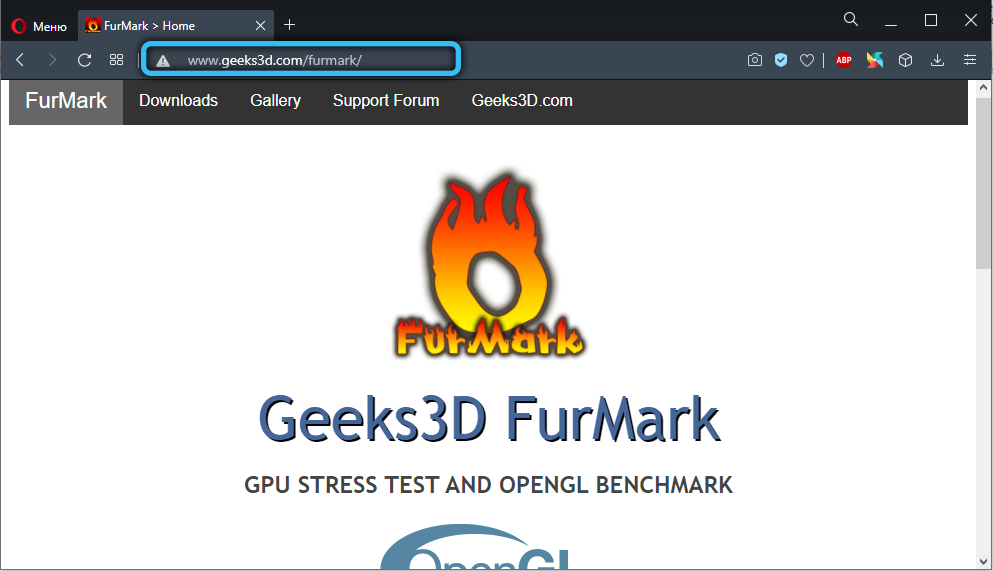
- Jūs nekavējoties redzēsit lielu locekli ar uzrakstu "Download" - noklikšķiniet uz tā.
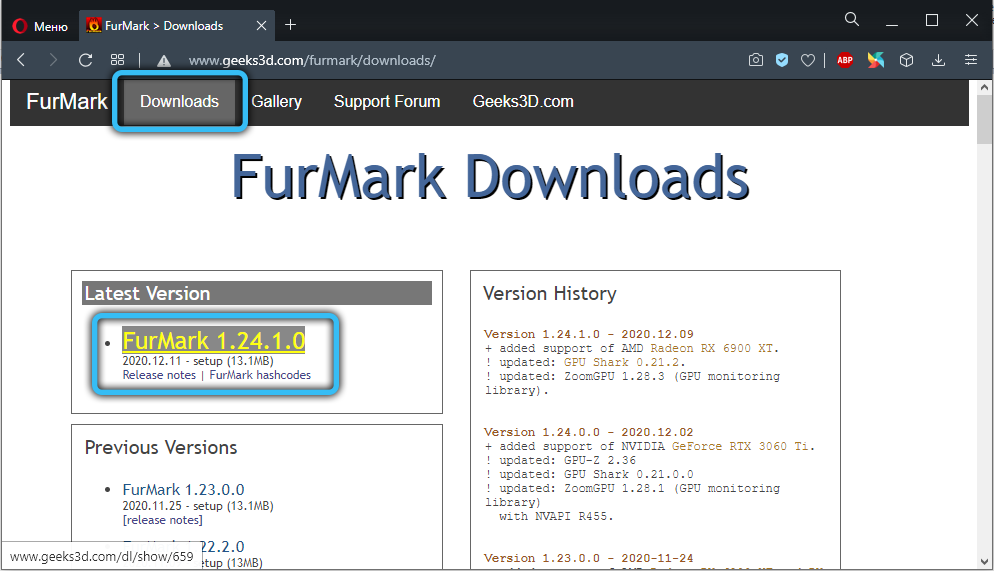
- Izvēlieties jaunu programmatūras versiju, noklikšķiniet uz tās nosaukuma.
- Vēlreiz nospiediet lejupielādi, pagaidiet, kamēr tiek ielādēta beigas, noklikšķiniet uz faila divreiz.
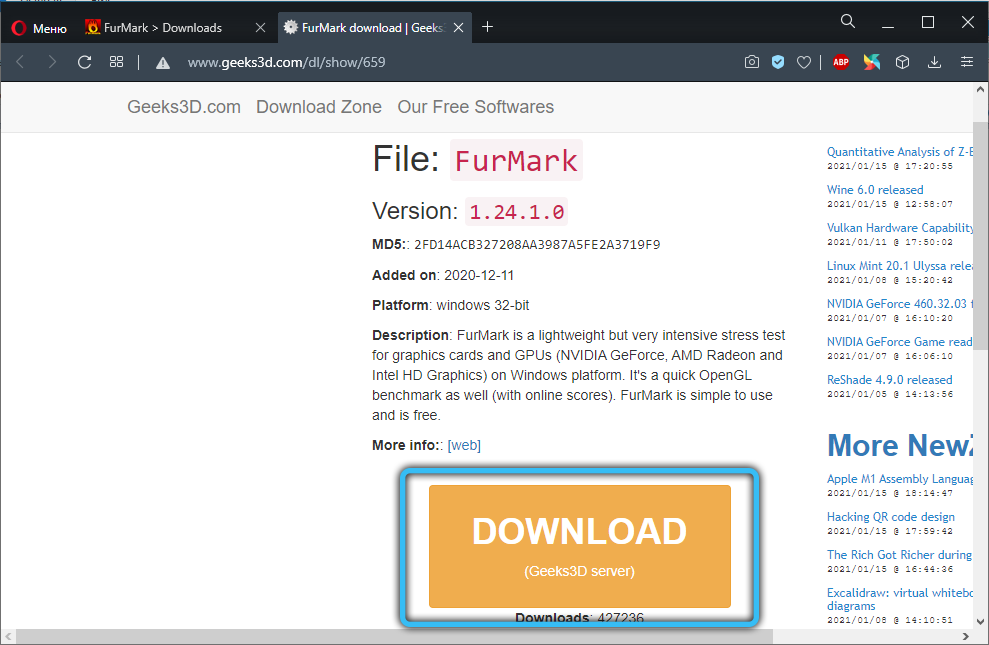
- Ievietojiet atzīmi pretī frāzei: "Es pieņemu līgumu" un noklikšķiniet uz Tālāk.
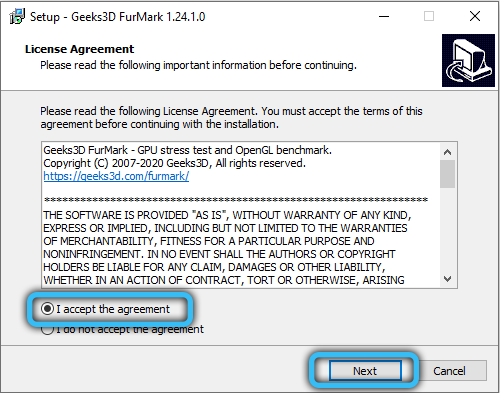
- Tālāk norādiet direktoriju izpakošanai, piekrist vai atteikties izveidot saīsni uz darbvirsmas un noklikšķiniet uz Instalēt.
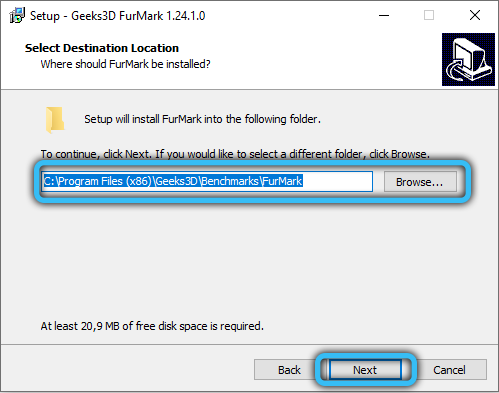
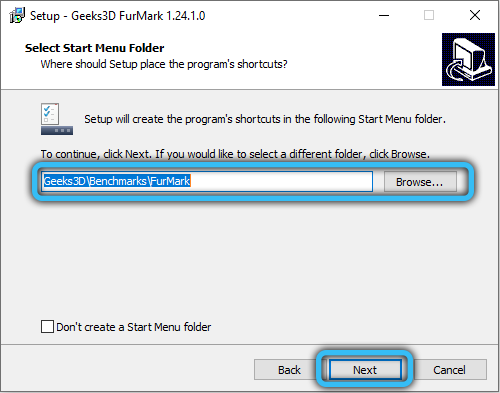
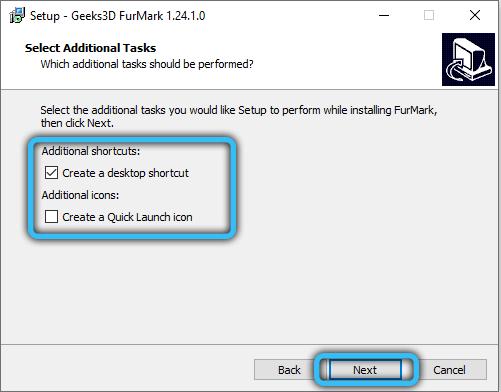
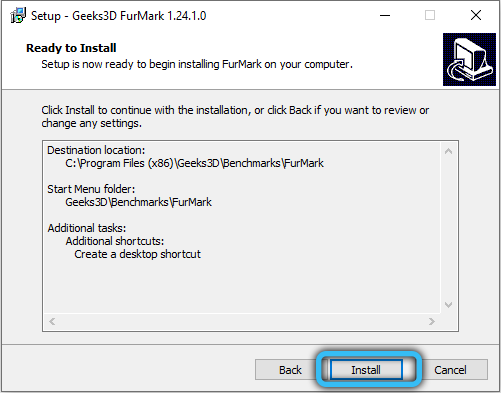
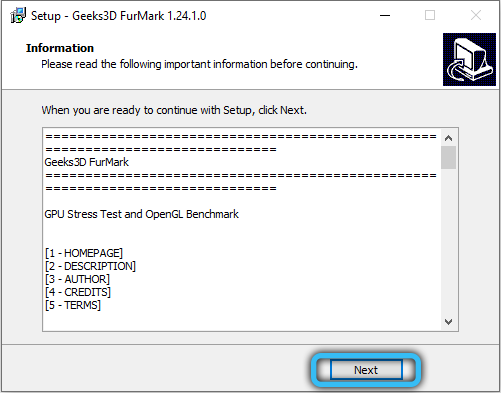
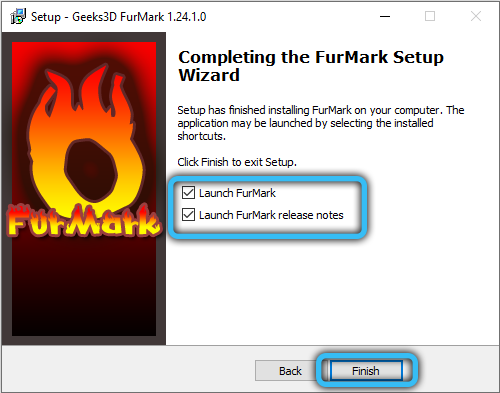
Furmark, kā likums, ir instalēts ļoti ātri.
Programmas saskarne
Lai pareizi pārbaudītu videokarti un nekaitētu, vispirms jāsaprot interfeiss un visas citas funkcijas (it īpaši, ja jums nepieder angļu valoda). Tātad, sāciet to un uzmanīgi apsveriet to:
- Signāls par pārkaršanu. Šajā laukā jums jāievada mīklas maksimālā temperatūra un intervāls starp mērījumiem. Labāk ir palikt 80 grādos. Videoklipam nevajadzētu pārsniegt šo slieksni, ja tas notiks, jūs redzēsiet. Tas runās par adaptera slikto stabilitāti, kas saistīta ar dzesēšanas sistēmas nepietiekamo aktivitāti vai novecojušās termiskās pasta.
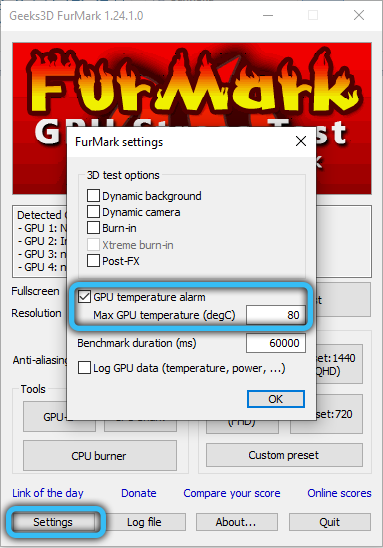
- Temperatūras žurnāls. Šajā logā tiek ierosināts ievietot atzīmi, ja pārbaudes procesa laikā vēlaties novērot temperatūras svārstības.
- Pilna ekrāna. Noņemiet atzīmi, ja nevēlaties, lai testēšanas logs tiktu parādīts pilnekrāna režīmā.
- Izšķirtspēja. Šeit jums jānorāda ekrāna izšķirtspēja, lai pārbaudītu, kā ar to darbojas videokarte.
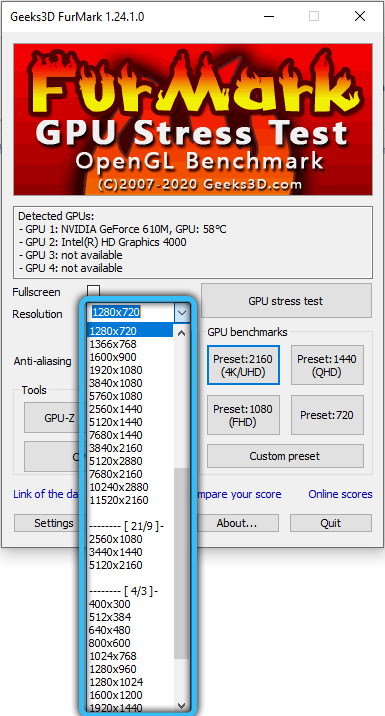
- Anti-aliasing. Šeit viņi raksta izlīdzināšanas parametrus.
- Aktīvais fons. Atzīmējiet, ja testa laikā gatavojaties strādāt ar datoru.
- Aktīvā izciļņa. Aktivizējiet tā, lai tīmekļa kamera neizslēdzas.
- Smagais režīms. Neierobežots pārbaudes laiks - tas ilgs, līdz jūs pārtrauksit. Labāk ir iekļaut šo opciju, ja jūs labi pārzināt tehnoloģijas un precīzi saprotat, ko jūs darāt.
- Pēcapstrāde. Ir vērts izvēlēties, lai pārbaudīšanas laikā varētu mainīt attēla īpašības.
- GPU stresa testu (var arī apzīmēt kā ekstrēmas slodzes testu). Piedāvā visstingrākos apstākļus, un to nav iespējams ilgstoši pievilkt. Sekojiet rādītājiem un, tiklīdz redzat, kas jūs interesē, pārtrauciet procesu, pretējā gadījumā adapteris sadedzinās.
- Sadedzināšanas etalons 1920 × 1080 15 minūtes. Piecpadsmit minūtes izdegšanas pārbaude, strādājot ar augsta ekrāna izšķirtspēju.
- Veiktspējas pārbaude. Vispārīga stāvokļa pārbaude un grafiskās kartes iestatījumi.
- Etalonuzdevums. Pārbaude noteiktā monitora paplašināšanā.
Tajā pašā apakšā jūs varat izvēlēties informācijas izsekošanas veidu:
- GPU-Z. Jūs redzēsiet tikai pamatinformāciju par grafisko adapteri.
- GPU-Shark. Ļauj šobrīd novērtēt kartes stāvokli.
- Rezultāti. Jūs varat redzēt, kā ir pagājuši citu cilvēku testa kartes, un saprast, kā atbilstoši.
Kā veikt furmark videokartes testu
Pārbaudiet instrukcijas par jau instalētās Furmark programmas izmantošanu:
- No etalona preses vienuma atlasiet ekrāna izšķirtspēju.
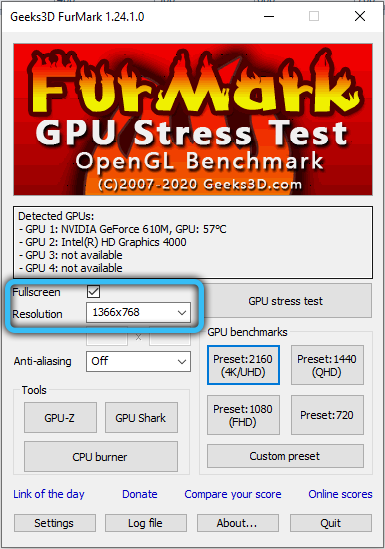
- Noklikšķiniet uz GPU stresa testa.
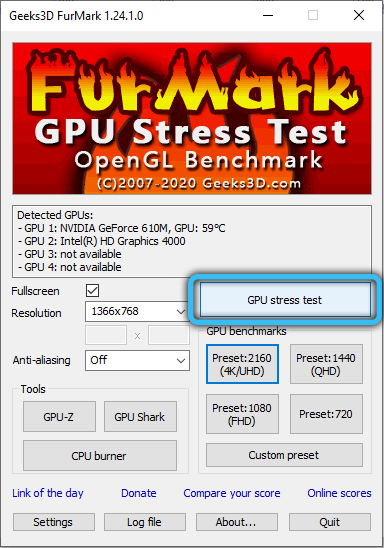
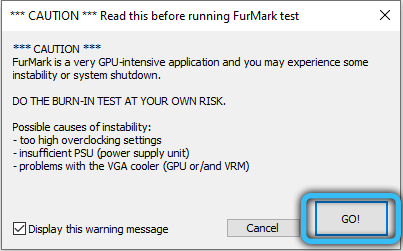
- Neatstājieties un neatbrīvojieties, apskatiet grafiku, temperatūra ir pelnījusi īpašu uzmanību. Tiklīdz viņa pārsniedz atļauto, nekavējoties noklikšķiniet uz pogas “Pilns pārbaude”.
- Pat ja karte nepārkarst, nepiespiež čeku ilgst ilgāk par 20 minūtēm.
Ja jūs neinteresē grafiskā adaptera "neaizsargātība", bet vispārējie produktivitātes rādītāji, varat sākt veiktspējas pārbaudi - tas ir drošāks. Ja jūs meklējat veidu, kā pārbaudīt videokarti, lai iegūtu izdegšanu, un jums nav nepieciešams nekas cits, sāciet Burn -In etalonu 1920 × 1080 15 minūtes - programma šajā gadījumā pašā gadījumā uzrauga, cik daudz testa notiek.
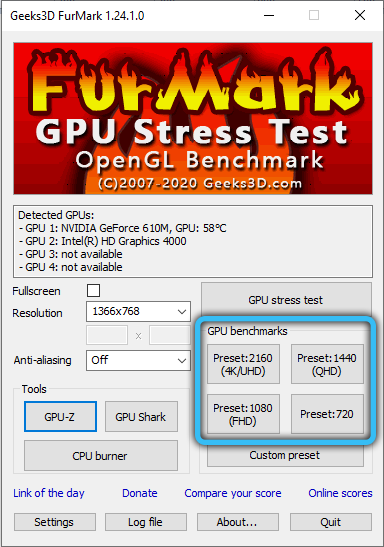
Sekojiet paātrinājuma un stresa pārbaudes piesardzības pasākumiem. Furmark ekstrēmā verifikācijas režīmā ir pilnībā paļāvies uz lietotāju un nesamazina slodzi, pat ja ir pienācis laiks to darīt. Tāpēc grafiskā karte ir pakļauta briesmām. Pirms viena no šiem Furmark režīmu izmantošanas darbiem aktivizējiet GPU-Z vai GPU-Shark. Dažās versijās tās ir iekļautas vispārējā paketē, bet, ja nē, lejupielādējiet atsevišķi. Ar viņu palīdzību jūs visās detaļās redzēsit to, kas notiek ar adapteri, procesoru, dzesēšanas sistēmu.
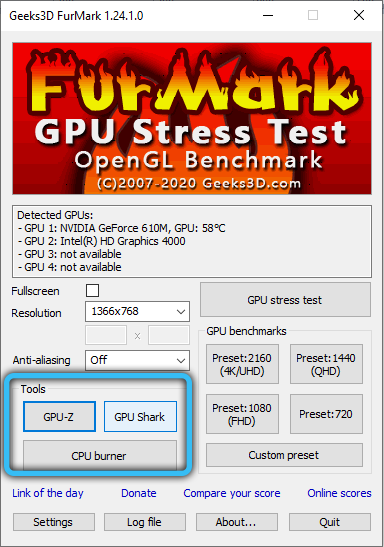
Tagad jūs zināt, kā pārbaudīt videokarti, atliek izdomāt, kā pareizi novērtēt rezultātus.
Kā analizēt Furmark testēšanas rezultātus
Lai pilnībā novērtētu grafiskā adaptera veiktspēju, jums jāpievērš uzmanība diviem rādītājiem:
- Maksimālā darba temperatūra - sekojiet tam, kā līnija mainās diagrammā čeka laikā: tai strauji jāuzstājas un, sasniedzot robežu, jāizveido līkne un jāpāriet par horizontālu, kas iet gar robežu. Tas norāda uz dzesētāju savlaicīgu reakciju. Ja karte turpina sildīt, jums jāaizstāj dzesēšanas sistēma un uzkarsēšanas pasta.
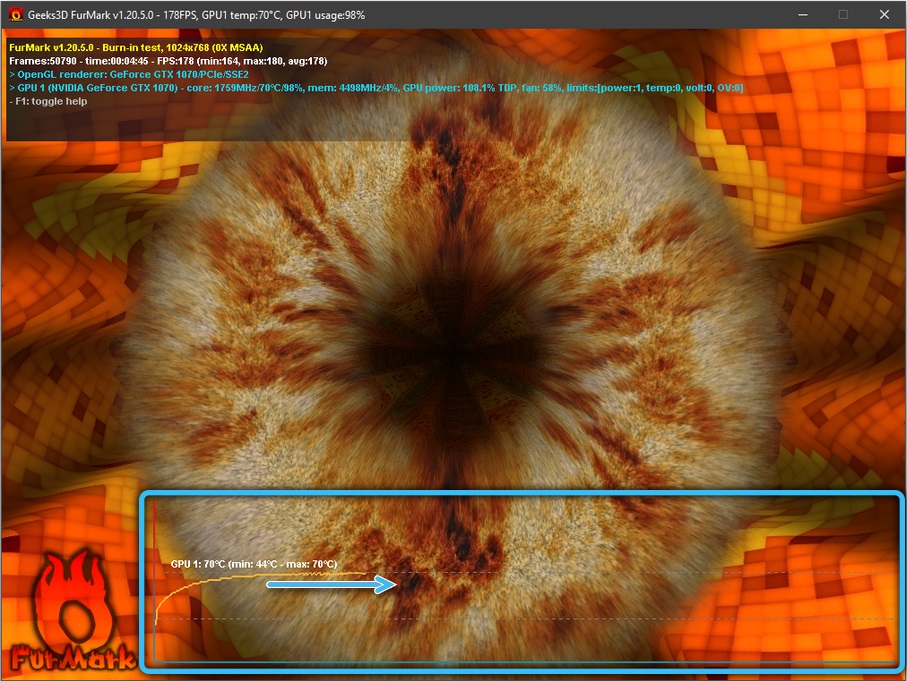
- Ventilatora rotācijas ātrums - ja tie darbojas ar maksimālu paātrinājumu un temperatūra pazeminās, tad tas ir taustāms defekts. Spēles laikā dators publicēs skaļu dārdoņu, taču tā nav vissliktākā lieta - videokarte var neizdoties jebkurā laikā. Ir vēl viens ekstrēms - dzesēšanas sistēmas asmeņi, it kā nepamanot sildīšanu, pagrieziet lēnām (diagrammā redzēsit 25-30%). Šajā gadījumā pārbaudiet autovadītāju atbilstību.
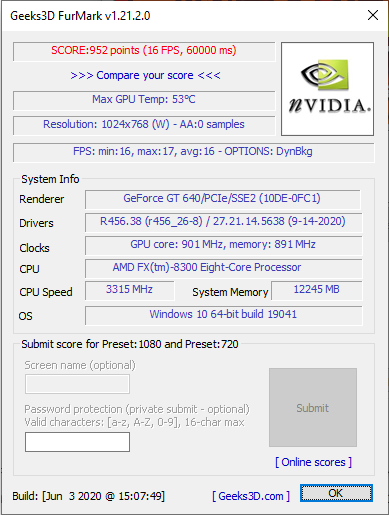
Dažreiz testēšanas procesa laikā dators izslēdzas - tas nozīmē, ka tas nevar piegādāt grafisko adapteri ar pareizu jaudas līmeni.
Vai esat izmantojis Furmark programmu? Cik ļoti jums tas patika un vai testēšanas laikā bija problēmas? Rakstiet par to komentāros.
- « Vsync, kas tas ir, kad tas būtu jāieslēdz vai jāizslēdz
- Kernel_task process macOS, kas tas ir un kāpēc tas ielādē sistēmu »

